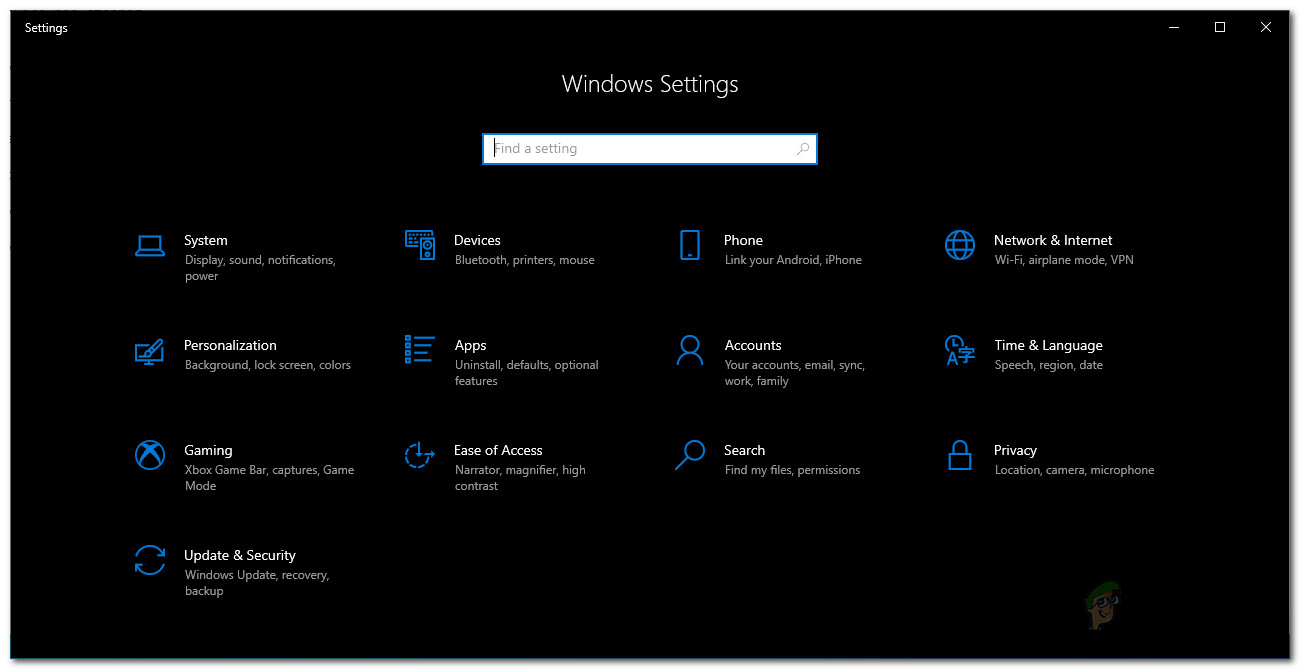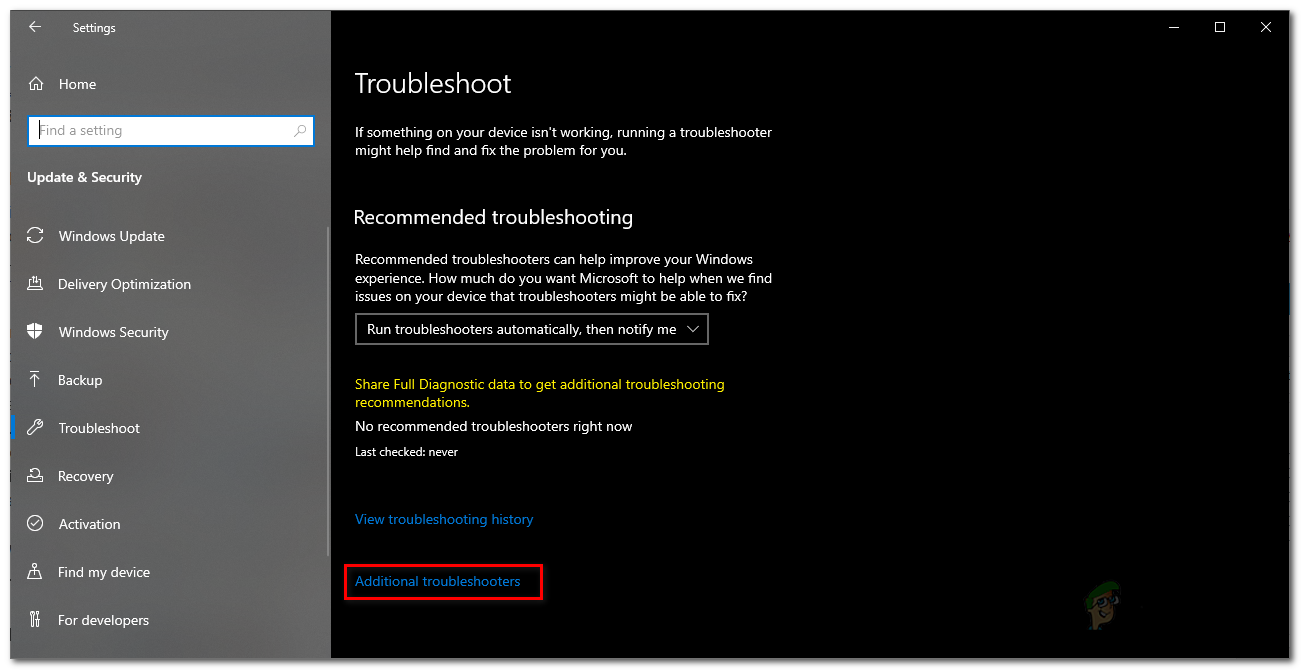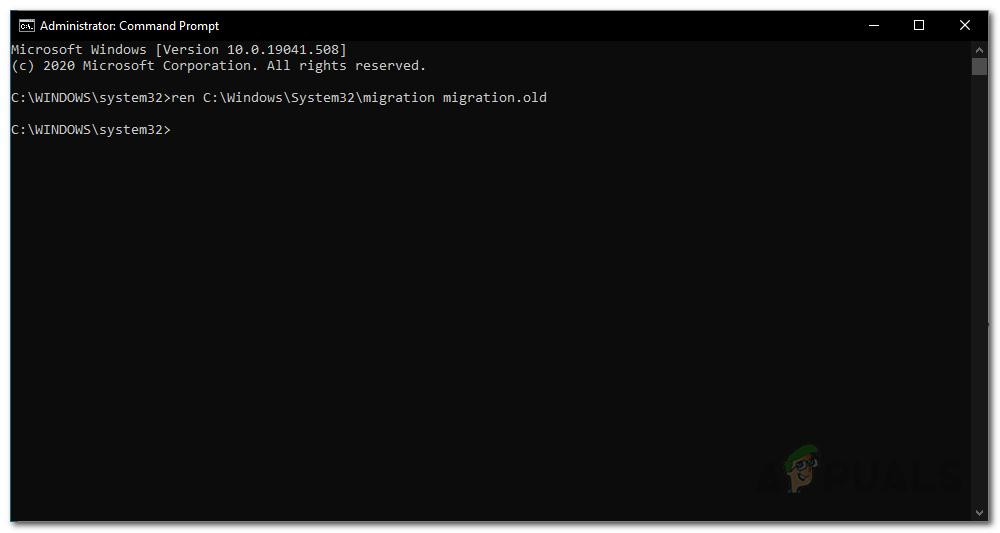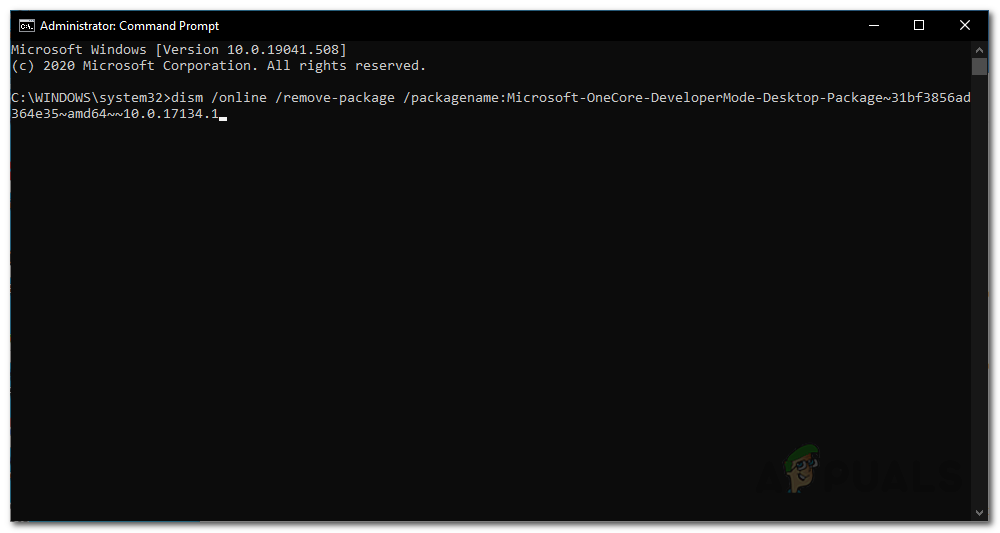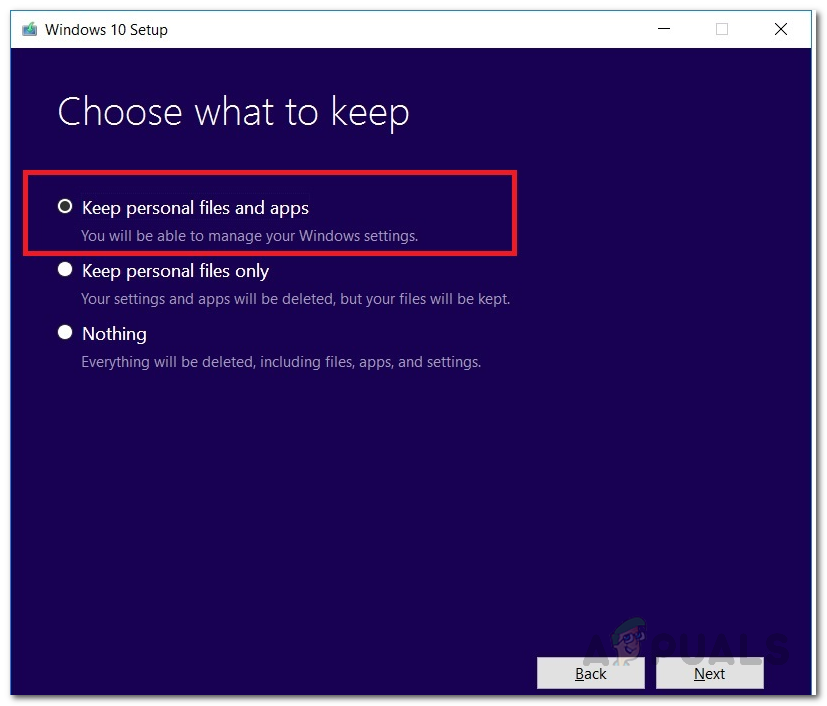ఆపరేటింగ్ సిస్టమ్ యొక్క మొత్తం భద్రత మరియు పనితీరును మెరుగుపరుస్తున్నందున విండోస్ నవీకరణలు ముఖ్యమైనవి. విండోస్ 10 ను ప్రస్తుత ఆపరేటింగ్ సిస్టమ్తో సుఖంగా ఉన్నందున ఉపయోగించని వినియోగదారులు ఇప్పటికీ అక్కడ ఉన్నారు, ఇది విండోస్ 8.1 లేదా విండోస్ 7 అయినా కావచ్చు. అయినప్పటికీ, విండోస్ 7 కి మద్దతు లేదు కాబట్టి, వినియోగదారులకు అప్గ్రేడ్ చేయడం తప్ప వేరే మార్గం లేదు. విండోస్ 8.1 లేదా అంతకు మునుపు అప్గ్రేడ్ చేసేటప్పుడు మీరు ఎదుర్కొనే దోష సందేశాలలో ఒకటి ‘ REPLICATE_OC ఆపరేషన్ సమయంలో లోపంతో SAFE_OS దశలో ఇన్స్టాలేషన్ విఫలమైంది ’ దోష సందేశం. అప్గ్రేడ్ చేయడానికి వినియోగదారులు విండోస్ మీడియా క్రియేషన్ టూల్ని ఉపయోగించడానికి ప్రయత్నించినప్పుడు దోష సందేశం కనిపిస్తుంది.

REPLICATE_OC ఆపరేషన్ సమయంలో విండోస్ ఇన్స్టాలేషన్ లోపం
ఇప్పుడు, ఈ సమస్య విండోస్ 8.1 వినియోగదారులకు మాత్రమే పరిమితం కాదు. బదులుగా, కొన్ని సందర్భాల్లో, మీరు మీ కరెంట్ను నవీకరించడానికి ప్రయత్నిస్తున్నప్పుడు సమస్యను కూడా ప్రారంభించవచ్చు విండోస్ 10 పాత సంస్కరణ నుండి క్రొత్తదానికి సంస్థాపన. ఏదేమైనా, సమస్య చాలా శ్రమతో కూడుకున్నది, మరియు దాన్ని పరిష్కరించడం కొంచెం సమస్యాత్మకం. తరచుగా వినియోగదారులు తమకు సమస్యను పరిష్కరిస్తారో లేదో చూడటానికి ముందే సాధ్యమైన పరిష్కారాలను ప్రయత్నించకుండా క్లీన్ ఇన్స్టాల్తో వెళతారు. మేము దానిలోకి ప్రవేశించే ముందు, సమస్య యొక్క వివిధ కారణాల ద్వారా చూద్దాం.
- బాహ్య పరిధీయ పరికరాలు - ఇది ముగిసినప్పుడు, మీరు ఈ దోష సందేశాన్ని ఎదుర్కోవటానికి ఒక కారణం USB ద్వారా మీ సిస్టమ్కు అనుసంధానించబడిన బాహ్య పరిధీయ పరికరాల వల్ల కావచ్చు. కొన్ని సందర్భాల్లో, ఇది ఇన్స్టాలేషన్ ప్రాసెస్కు ఆటంకం కలిగించవచ్చు మరియు అందువల్ల మీకు స్క్రీన్లో దోష సందేశం చూపబడుతుంది. దీన్ని పరిష్కరించడానికి, మీరు ప్లగిన్ చేసిన అనవసరమైన పరికరాలను అన్ప్లగ్ చేయాలి.
- పాత వలస ఫైళ్ళు - కొన్ని సందర్భాల్లో, మీ విండోస్ ఇన్స్టాలేషన్ యొక్క సిస్టమ్ 32 డైరెక్టరీలో నిల్వ చేయబడిన పాత మైగ్రేషన్ ఫైల్స్ కారణంగా కూడా ఈ సమస్య మారవచ్చు. వాటిని సృష్టించడం ద్వారా మీడియా సృష్టి సాధనం కొత్త మైగ్రేషన్ ఫైళ్ళను సృష్టించగలదు.
- డెవలపర్ మోడ్ ప్యాకేజీ - మీరు ఈ సమస్యను ఎదుర్కొనే మరో కారణం మీ కంప్యూటర్లో ఉండే మైక్రోసాఫ్ట్ వన్కోర్ డెవలపర్ మోడ్ ప్యాకేజీ వల్ల కావచ్చు. అటువంటి పరిస్థితిలో, సమస్యను పరిష్కరించడానికి మీరు DISM ద్వారా ప్యాకేజీని తీసివేయవలసి ఉంటుంది.
- అవినీతి ఫైళ్ళు - చివరగా, సమస్య యొక్క చివరి సంభావ్య కారణం విండోస్ ఫైళ్ళను పాడై ఉండవచ్చు. మీ ప్రస్తుత ఆపరేటింగ్ సిస్టమ్ ఫైళ్లు పాడైపోయినప్పుడు మీరు అప్గ్రేడ్ చేయడానికి ప్రయత్నిస్తుంటే, మీకు చెప్పిన దోష సందేశం చూపబడుతుంది. అటువంటప్పుడు, సమస్యను పరిష్కరించడానికి మీరు SFC స్కాన్ చేయవలసి ఉంటుంది.
ఇప్పుడు మేము దోష సందేశం యొక్క కారణాల ద్వారా వెళ్ళాము, సమస్యను పరిష్కరించడానికి మీరు ఉపయోగించే వివిధ పద్ధతుల ద్వారా మేము వెళ్తాము. అయితే, మేము ప్రారంభించడానికి ముందు, మీరు చేయవలసిన మొదటి పని ఏమిటంటే SFC స్కాన్ ఏదైనా అవినీతి ఫైళ్లు ఉన్నాయా అని తనిఖీ చేయడానికి మీ కంప్యూటర్లో. వినియోగదారులలో ఒకరి సమస్య కారణంగా ఇది జరిగింది మరియు ఇది మీ కోసం బాగానే ఉండవచ్చు. మీరు దాన్ని పూర్తి చేసిన తర్వాత మరియు మీరు ఇప్పటికీ దోష సందేశాన్ని ఎదుర్కొంటే, క్రింద ఇవ్వబడిన పరిష్కారాలతో కొనసాగండి.
విధానం 1: బాహ్య పరిధీయ పరికరాలను అన్ప్లగ్ చేయండి
సమస్యను పరిష్కరించడానికి మీరు చేయగలిగే వాటిలో ఒకటి మీ సిస్టమ్తో అనుసంధానించబడిన ఏదైనా బాహ్య పరికరాలను తొలగించడం. ఇది ముగిసినప్పుడు, దోష సందేశం సంభవించడానికి ఒక కారణం మీరు కనెక్ట్ చేసిన బాహ్య పరిధీయ పరికరాల వల్ల. మీ PC కి కనెక్ట్ చేయబడిన పరికరం ఇన్స్టాలేషన్ ప్రాసెస్లో జోక్యం చేసుకున్నప్పుడు ఇది జరుగుతుంది మరియు ఫలితంగా, ఇది కొనసాగలేకపోతుంది. ఇది వినియోగదారులలో ఒకరితో జరిగింది మరియు ఇది మీ విషయంలో కూడా ఉండవచ్చు. అందువల్ల, మీకు ఏదైనా యుఎస్బి ఎడాప్టర్లు లేదా పిసికి అనవసరమైన ఏదైనా కనెక్ట్ ఉంటే, వాటిని అన్ప్లగ్ చేసి, ఆపై అప్గ్రేడ్ చేయడానికి ప్రయత్నించండి. అది సమస్యను పరిష్కరిస్తుందో లేదో చూడండి.

USB ని అన్ప్లగ్ చేస్తోంది
విధానం 2: నవీకరణ ట్రబుల్షూటర్ను అమలు చేయండి
మీ సిస్టమ్ను అప్డేట్ చేసేటప్పుడు మీరు ఎదుర్కొనే ఏవైనా సమస్యలను పరిష్కరించడానికి విండోస్ అధికారిక సాధనాన్ని కలిగి ఉంటుంది. ఈ సాధనం విండోస్ 10 లో అంతర్నిర్మితంగా వచ్చినప్పుడు, మీరు విండోస్ 8.1 ను ఉపయోగిస్తుంటే, మీరు వెబ్సైట్ నుండి డౌన్లోడ్ చేసుకోవలసి ఉంటుంది. ట్రబుల్షూటర్ ఏదైనా సమస్యలను కనుగొని, వాటిని పరిష్కరించడానికి ప్రయత్నిస్తుంది. ఈ సమస్యను పరిష్కరించడానికి క్రింది సూచనలను అనుసరించండి:
- మీరు విండోస్ 8.1 ఉపయోగిస్తుంటే, దీని నుండి విండోస్ అప్డేట్ ట్రబుల్షూటర్ను డౌన్లోడ్ చేయండి లింక్ .
- సాధనం డౌన్లోడ్ అయిన తర్వాత దాన్ని అమలు చేయండి.
- ఇది పూర్తయ్యే వరకు వేచి ఉండండి మరియు అది సమస్యను పరిష్కరిస్తుందో లేదో చూడండి.
- విండోస్ 10 వినియోగదారుల కోసం, నొక్కండి విండోస్ కీ + I. తెరవడానికి సత్వరమార్గం సెట్టింగులు కిటికీ.
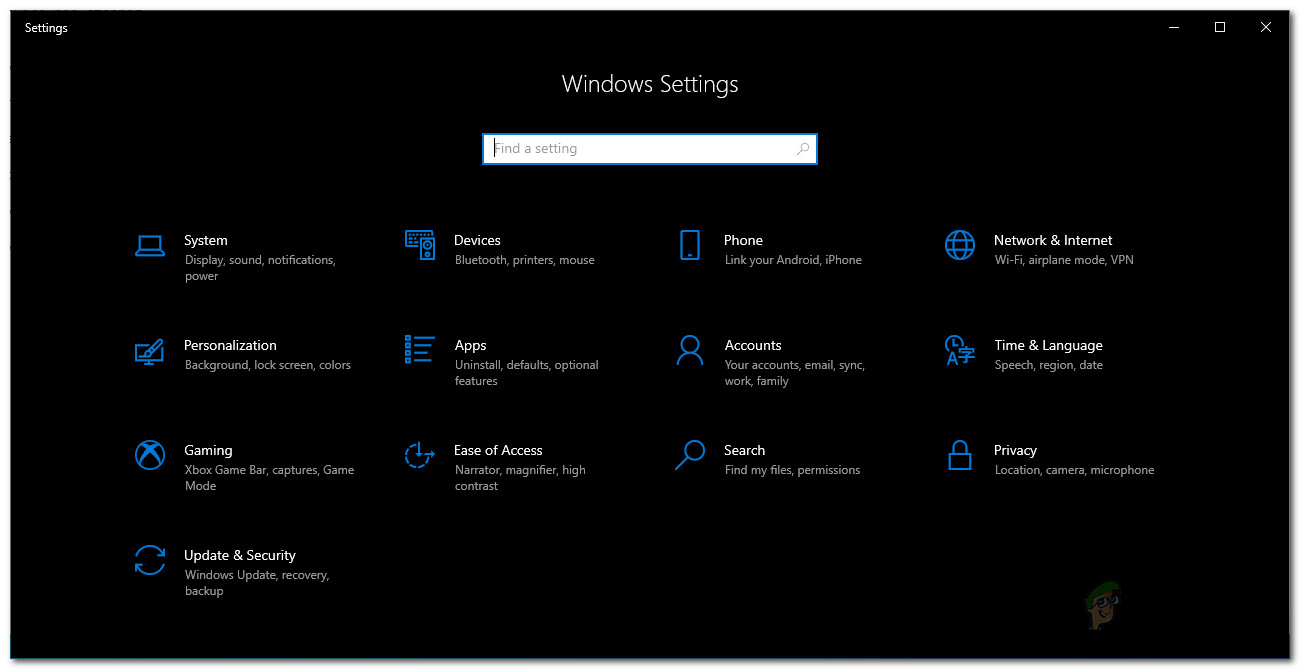
విండోస్ సెట్టింగులు
- అప్పుడు, నావిగేట్ చేయండి నవీకరణ & భద్రత .
- అక్కడ, వెళ్ళండి ట్రబుల్షూట్ టాబ్ మరియు క్లిక్ చేయండి అదనపు ట్రబుల్షూటర్లు ఎంపిక.
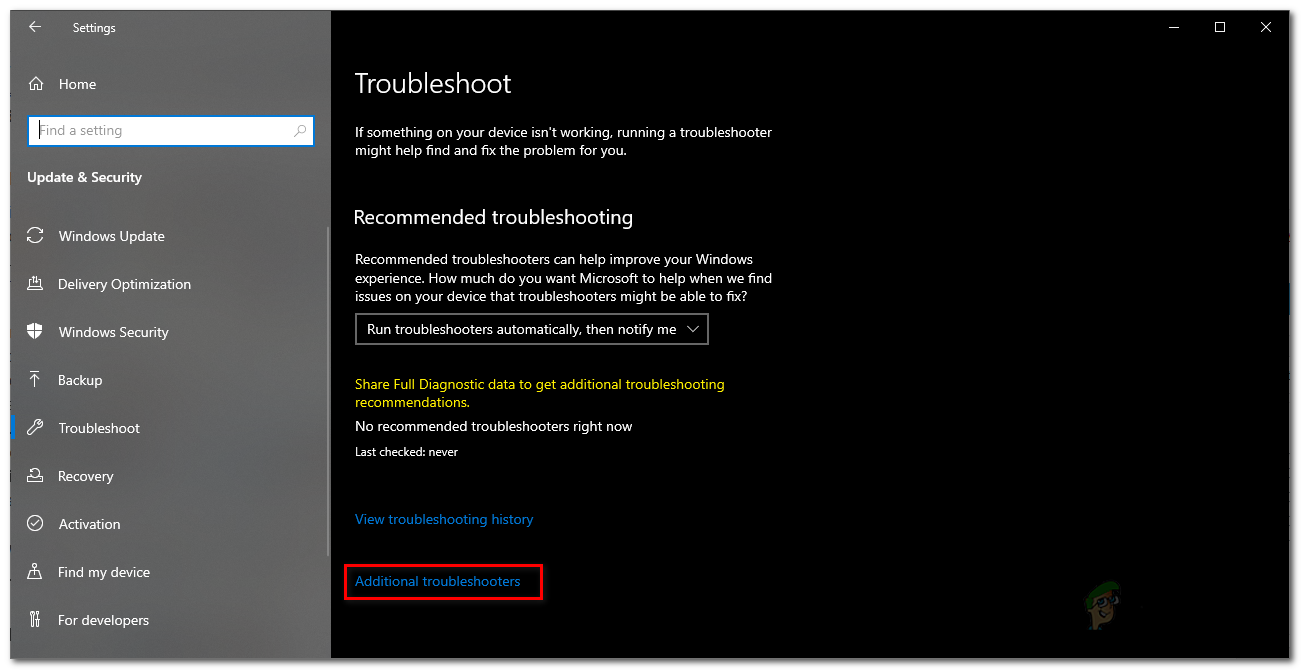
విండోస్ ట్రబుల్షూట్ సెట్టింగులు
- చివరగా, క్లిక్ చేయండి విండోస్ నవీకరణ విండోస్ అప్డేట్ ట్రబుల్షూటర్ను అమలు చేసే ఎంపిక.
- ఇది పూర్తయ్యే వరకు వేచి ఉండి, ఆ సమస్యను పరిష్కరిస్తుందో లేదో తనిఖీ చేయండి.
విధానం 3: పాత మైగ్రేషన్ ఫైళ్ళ పేరు మార్చండి
మీరు నిల్వ చేయగల పాత మైగ్రేషన్ ఫైళ్ళ పేరు మార్చడం ద్వారా మీరు సమస్యను పరిష్కరించగల మరొక మార్గం సిస్టమ్ 32 మీ విండోస్ ఫోల్డర్ లోపల డైరెక్టరీ. కొన్ని సందర్భాల్లో, మీరు ఈ ఫైళ్ళ పేరు మార్చవలసి ఉంటుంది, తద్వారా ఇన్స్టాలర్ కొత్త మైగ్రేషన్ ఫైళ్ళను సృష్టించగలదు మరియు ఈ ప్రక్రియలో జోక్యం చేసుకోకుండా నిరోధించవచ్చు. ఇది కొన్ని ఆదేశాల ద్వారా చాలా సులభంగా చేయవచ్చు, కాబట్టి దాన్ని అనుసరించండి.
- అన్నింటిలో మొదటిది, తెరవండి a కమాండ్ ప్రాంప్ట్ నిర్వాహక అధికారాలతో విండో. దీన్ని చేయడానికి, తెరవండి ప్రారంభ విషయ పట్టిక మరియు cmd కోసం శోధించండి.
- అప్పుడు, ఫలితంపై కుడి క్లిక్ చేసి ఎంచుకోండి నిర్వాహకుడిగా అమలు చేయండి ఎంపిక.

CMD ని నిర్వాహకుడిగా నడుపుతున్నారు
- కమాండ్ ప్రాంప్ట్ విండో పూర్తయిన తర్వాత, కింది ఆదేశాలను ఒక్కొక్కటిగా కాపీ చేసి అతికించండి:
రెన్ సి: విండోస్ సిస్టమ్ 32 మైగ్రేషన్ మైగ్రేషన్.హోల్డ్ రెన్ సి: విండోస్ సిస్టమ్ 32 మైగ్విజ్ మైగ్విజ్.హోల్డ్
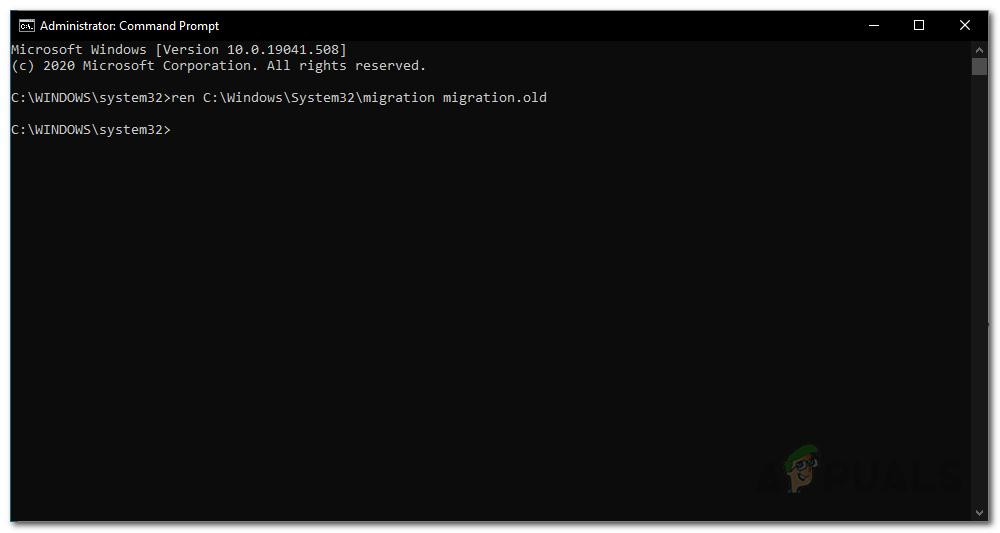
మైగ్రేషన్ ఫోల్డర్ పేరు మార్చడం
- ఆ తరువాత, కమాండ్ ప్రాంప్ట్ విండోను మూసివేసి, సమస్య కొనసాగుతుందో లేదో తనిఖీ చేయండి.
విధానం 4: డెవలపర్ మోడ్ ప్యాకేజీని తొలగించండి
ఇది ముగిసినప్పుడు, మైక్రోసాఫ్ట్ నుండి డెవలపర్ మోడ్ ప్యాకేజీ కూడా కొన్ని సమయాల్లో సమస్యను కలిగిస్తుంది. అటువంటప్పుడు, మీరు చేయాల్సిందల్లా DISM సాధనం ద్వారా ప్యాకేజీని తీసివేయడం మరియు అది మీ కోసం సమస్యను పరిష్కరించాలి. దీన్ని చేయడానికి, దిగువ సూచనలను అనుసరించండి:
- అన్నింటిలో మొదటిది, మునుపటి మాదిరిగానే మీకు నిర్వాహక అధికారాలతో కమాండ్ ప్రాంప్ట్ విండో అవసరం.
- కాబట్టి, ముందుకు సాగండి ప్రారంభ విషయ పట్టిక ఆపై దాన్ని నిర్వాహకుడిగా అమలు చేయడానికి దానిపై కుడి-క్లిక్ చేయండి.

CMD ని నిర్వాహకుడిగా నడుపుతున్నారు
- కమాండ్ ప్రాంప్ట్ ప్రారంభించిన తరువాత, కింది ఆదేశాన్ని కాపీ చేసి, కమాండ్ ప్రాంప్ట్ విండోలో అతికించండి:
dism / online / remove-package /packagename:Microsoft-OneCore-DeveloperMode-Desktop-Package~31bf3856ad364e35~amd64~~10.0.17134.1
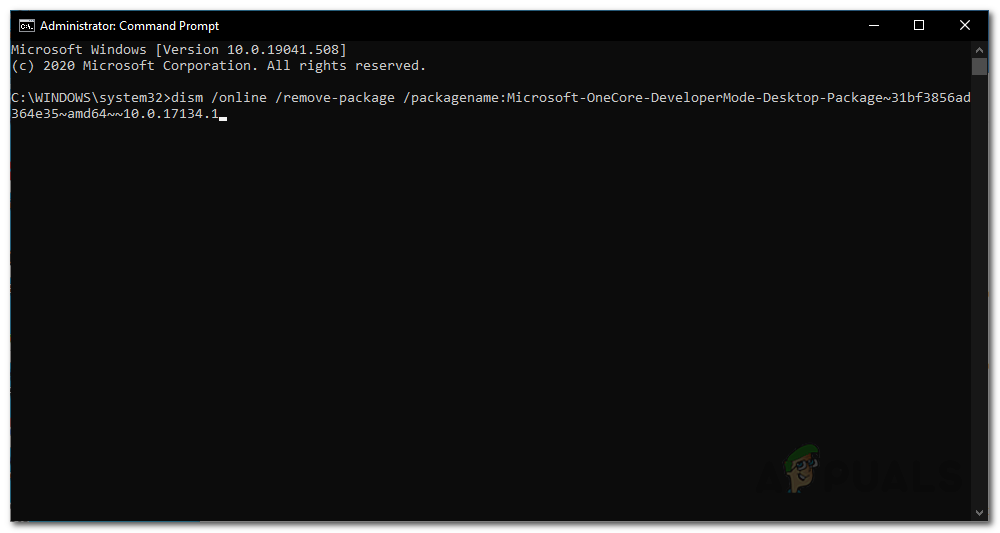
డెవలపర్ మోడ్ ప్యాకేజీని తొలగిస్తోంది
- మీకు దొరకని దోష సందేశం వస్తే, అది ప్యాకేజీ యొక్క వేరే వెర్షన్ వల్ల కావచ్చు. మీరు చేయగలిగేది మైక్రోసాఫ్ట్-వన్కోర్-డెవలపర్ మోడ్ వరకు ఆదేశాన్ని కాపీ చేసి, ఆపై మిగిలిన వాటిని ఆటోఫిల్ చేయడానికి TAB కీని నొక్కండి.
- అది సమస్యను పరిష్కరిస్తుందో లేదో చూడండి.
విధానం 5: విండోస్ యొక్క ప్రస్తుత సంస్కరణను మౌట్ చేయడం ద్వారా స్థలంలో అప్గ్రేడ్ చేయండి
పై పరిష్కారాలు మీ కోసం పని చేయకపోతే, చింతించకండి, ఎందుకంటే అన్ని ఆశలు ఇంకా కోల్పోలేదు. కీప్ ఫైల్స్ మరియు యాప్స్ ఎంపికను ఎంచుకునేటప్పుడు విండోస్ యొక్క ప్రస్తుత వెర్షన్ను మళ్లీ ఇన్స్టాల్ చేయడానికి మీరు ఇన్స్టాలర్ను ఉపయోగించవచ్చు. ఇది మీ ఫైల్లను కోల్పోకుండా చూస్తుంది మరియు మీకు ఇంకా డేటా ఉంటుంది. మీరు దాన్ని పూర్తి చేసిన తర్వాత, మీరు అందుబాటులో ఉన్న విండోస్ యొక్క తాజా సంస్కరణకు స్థలంలో అప్గ్రేడ్ చేయడానికి ప్రయత్నించవచ్చు. ఇది మీరు ప్రస్తుతం ఇన్స్టాల్ చేసిన విండోస్ యొక్క ISO ని కలిగి ఉండాలి. మీకు అది లేకపోతే, దయచేసి ఈ పద్ధతిని దాటవేయి. దీన్ని చేయడానికి, దిగువ సూచనలను అనుసరించండి:
- అన్నింటిలో మొదటిది, ప్రస్తుత విండోస్ ఇన్స్టాలేషన్ యొక్క ISO ను మౌంట్ చేయండి.
- మీరు దాన్ని పూర్తి చేసిన తర్వాత, మీడియా సృష్టి సాధనాన్ని తెరిచి, విండోస్ ఇన్స్టాల్ చేయడానికి ISO ఫైల్ను ఉపయోగించండి.
- అడిగినప్పుడు, మీరు ఎంచుకున్నారని నిర్ధారించుకోండి ఫైల్లు మరియు అనువర్తనాలను ఉంచండి ఎంపిక.
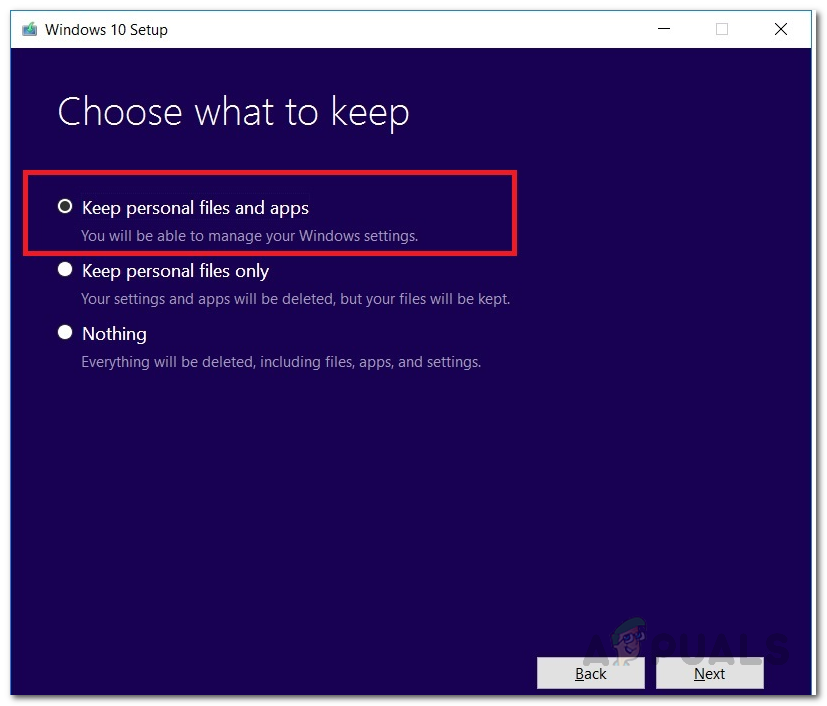
వ్యక్తిగత ఫైల్లు మరియు అనువర్తనాలను ఉంచడం
- ఇది పూర్తయిన తర్వాత, విండోస్ యొక్క తాజా వెర్షన్కు స్థలంలో అప్గ్రేడ్ చేయడానికి మీడియా క్రియేషన్ టూల్ని ఉపయోగించండి.
- అది మీ కోసం పని చేస్తుందో లేదో చూడండి.
చెత్త దృష్టాంతంలో, అది మీ కోసం పని చేయకపోతే, పాపం, విండోస్ 10 యొక్క క్లీన్ ఇన్స్టాల్ చేయడం తప్ప మీకు వేరే మార్గం లేదు. ఈ వర్తమానంలో మాకు వివరణాత్మక గైడ్ ఉంది ఇక్కడ అది మొత్తం ప్రక్రియ ద్వారా మిమ్మల్ని తీసుకెళుతుంది. అయినప్పటికీ, మీరు క్లీన్ ఇన్స్టాల్ చేయడాన్ని కొనసాగించే ముందు, మీరు మీ హార్డ్ డిస్క్ను ఫార్మాట్ చేస్తున్నందున మీ ముఖ్యమైన డేటాను బ్యాకప్ చేశారని నిర్ధారించుకోండి.
టాగ్లు విండోస్ 10 5 నిమిషాలు చదవండి